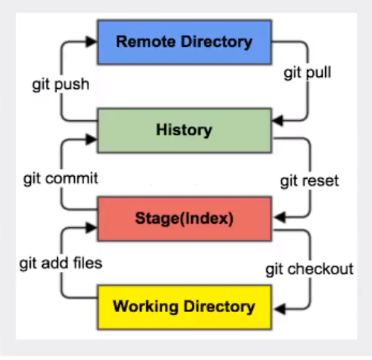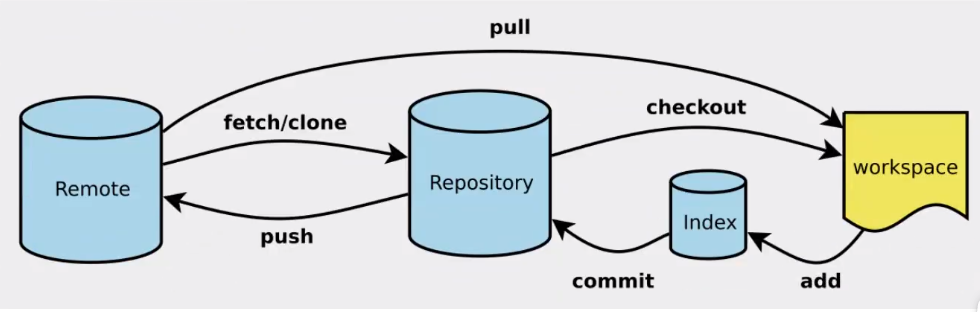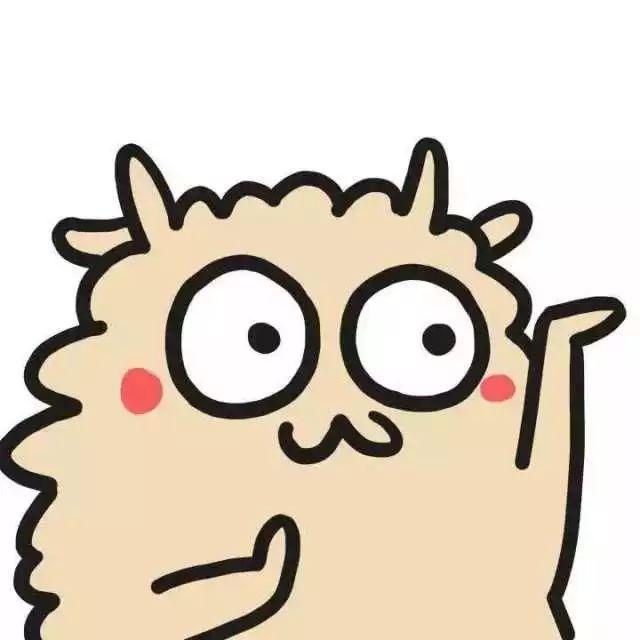
Git学习记录
1.Git和SVN最主要的区别
- svn是集中式版本控制,版本库是集中放在中央服务器的,而工作的时候,用的都是自己的电脑,所以首先要从中央服务器得到最新的版本,然后工作,完成工作后,需要把自己做完的活推送到中央服务器。集中式版本控制系统是必须联网才能工作,对网络带宽要求较高。
- Git是分布式版本控制系统,没有中央服务器,每个人的电脑就算一个完整的版本库,工作的时候不需要联网了,因为版本都在自己的电脑上。协同的方法是这样的:比如说自己的电脑上改了文件A,其他人也在电脑上改了文件A,这时,你们两之间只需把各自的修改推送给对方,就可以互相看到对方的修改了。Git可以直接看到更新了哪些代码和文件!Git是目前世界上最先进的分布式版本控制系统。
2.Git安装
卸载:
- 清理环境变量,然后直接卸载,环境变量只是为了全局使用而已
安装:
- 无脑下一步,安装完毕就可以使用了
3.Git配置
查看配置
1
git config -l
查看不同级别的配置文件:
1
2
3
4
5#查看系统config
git config --system --list
#查看当前用户(global)配置
git config --global --listgit相关配置文件
- D:\Git\etc\gitconfig : Git安装目录下的gitconfig –system 系统级
- C:\Users\86176\ .gitconfig 只适用于当前登录用户的配置 –global全局
这里可以直接编辑配置文件,通过命令设置后会响应到这里
设置用户名与邮箱(用户标识,必要)
当你安装Git后首先要做的事情是设置你的用户名称和e-mail地址。这是非常重要的,因为每次Git提交都会使用该信息。它被永远嵌入到了你的提交中:
1
2git config --global user.name "用户名" #设置名称
git config --global user.email 邮箱 #设置邮箱只需要做一次这个设置,如果你传递了–global选项,因为Git将总是会使用该信息来处理你在系统中所做的一切操作。如果你希望在一个特定的项目中使用不同的名称或email地址,你可以在该项目中运行该命令而不要–global选项。总之–global为全局配置,不加为某个项目的特定配置。
4.Git基本理论(核心,所有的理论都源于这个理论)
工作区域
Git本地有三个工作区域:工作目录(Working Directory)、暂存区(Stage/Index)、资源库(Repository或Git Directory)。如果加上远程的git仓库(Remote Directory)就可以分为四个工作区域。文件在这四个区域之间的转换关系如下:

- Working Directory:工作区,据说你平时存放项目代码的地方
- Stage/Index:暂存区,用于临时存放你的改动,事实上他只是一个文件,保存即将提交到文件列表信息
- History:仓库区(本地仓库),就算安全存放数据的位置,这里面有你提交到所有版本的数据。其中HEAD指向最新放入仓库的版本
- Remote :远程仓库,托管代码的服务器,可以简单的认为是你项目组中的一台电脑用于远程数据交换
本地的三个区域确切的说应该是git仓库中HEAD指向的版本
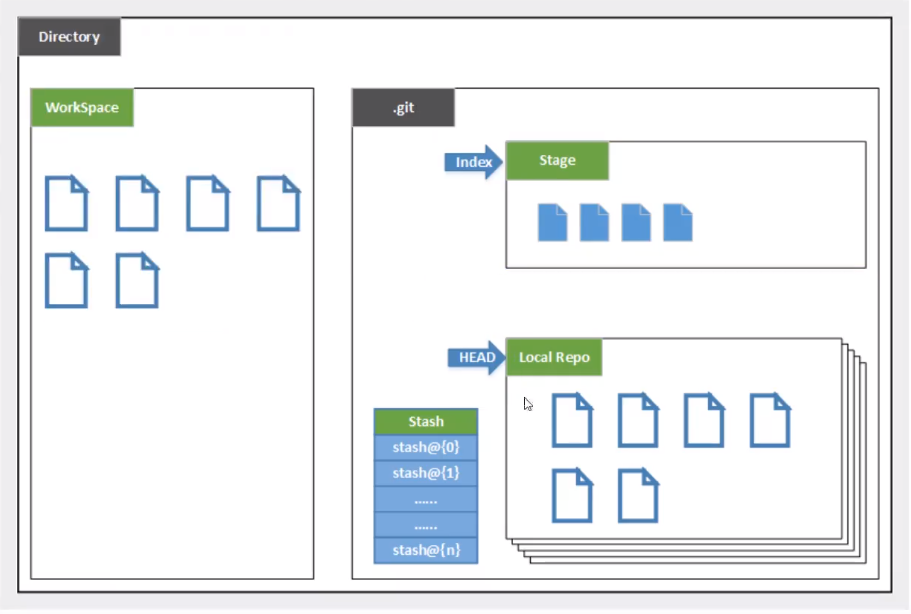
- Directory:使用Git管理的一个目录,也就是一个仓库,包含我们的工作空间和Git的管理空间
- WorkSpace:需要通过Git进行版本控制的目录和文件,这些目录和文件组成了工作空间
- .git:存放Git管理信息的目录,初始化仓库的时候自动创建
- Index/Stage : 暂存区,或者叫待提交更新区,在提交进入repo之前,我们可以把所有的更新放在暂存区
- Local Repo:本地仓库,一个存放在本地的版本库;HEAD只会是当前的开发分支
- Stash:隐藏,是一个工作状态保存栈,用于保存/恢复WorkSpace中的临时状态。
工作流程
git的工作流程一般是这样的:
- 在工作目录中添加、修改文件;
- 将需要进行版本管理的文件放入暂存区 域; git add
- 将暂存区域的文件提交到git仓库。 git commit
因此,git管理文件有三种状态:已修改(modified),已暂存(staged),已提交(committed)
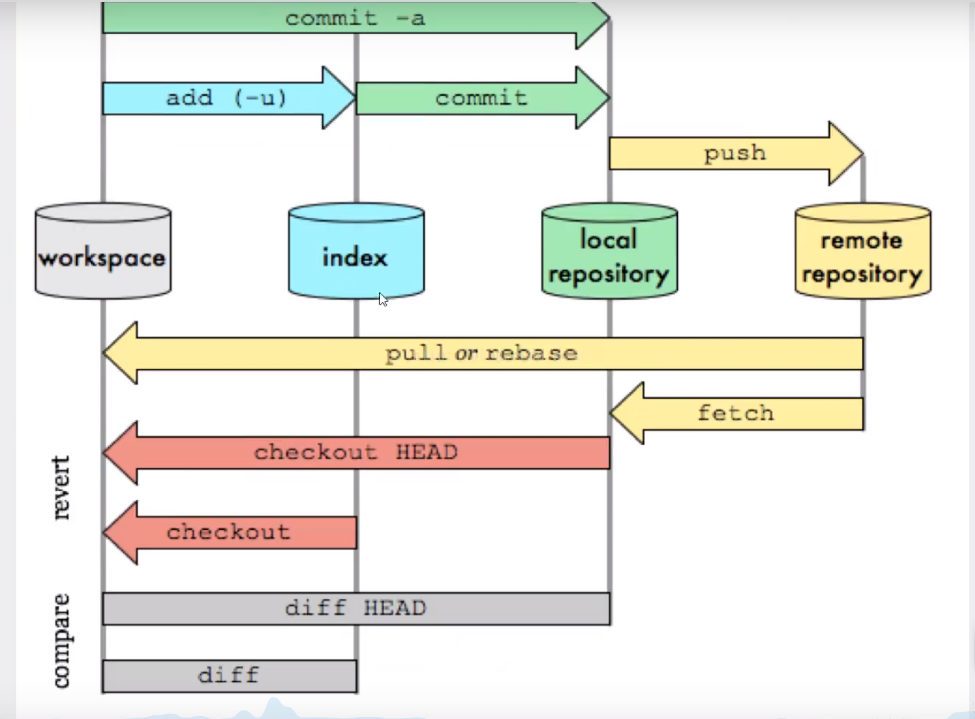
5.Git项目创建
创建工作目录与常用命令
工作目录(WorkSpace)一般就算你希望Git帮助你管理的文件夹,可以是你的项目目录,也可以是一个空目录,建议不要有中文,日常使用只要记住下图6个命令:

本地仓库搭建
创建全新的仓库,需要用GIT管理的项目的根目录执行
1
2#在当前目录新建一个Git代码库
git init执行后可以看到,仅仅在项目目录中多出来一个.git目录,关于版本等所有信息都在这个目录里面
克隆远程仓库
另一种方式是克隆远程目录,将服务器上的仓库完全镜像一份至本地!
1
2#克隆一个项目和它的整个代码历史(版本信息)
git clone [url]
6.GIT文件操作
文件的四种状态:
版本控制就算对文件的版本控制,要对文件进行修改、提交等操作,首先要知道文件当前在什么状态,不然可能会提交了现在还不想提交的文件,或者要提交的文件没提交上。
- Untracked:未跟踪,此文件在文件夹中,但并没有加入到git库,不参与版本控制,通过
git add状态变为Staged - Unmodify:文件已经入库,未修改,即版本库中的文件快照内容与文件夹中完全一致,这种类型的文件有两种去处,如果他被修改,就变为
Modified。如果使用git rm移出版本库,则变为Untracked文件 - Modified:文件已修改,仅仅是修改,并没有进行其他的操作,这个文件也有两个去处,通过
git add可进入暂存staged状态,使用git checkout则丢弃修改过,返回到unmodify状态,这个git checkout即从库中取出文件,覆盖当前修改! - Staged:暂存状态,执行
git commit则将修改同步到库中,这时库中的文件和本地文件又变为一致,文件为Unmodify状态,执行git reset HEAD filename取消暂存,文件状态为Modified。
查看文件状态
通过如下命令可以查看到文件的状态:
1
2
3
4
5
6
7
8
9
10
11#查看指定文件状态
git status [filename]
#查看所有文件状态
git status
#添加所有文件到暂存区
git add .
#提交暂存区中的内容到本地仓库 -m 提交信息
git commit -m "消息内容"
忽略文件:
有时候我们不想把某些文件纳入版本控制中,比如数据库文件,临时文件,设计文件等
在主目录下建立”.gitignore”文件,此文件有如下规则:
- 忽略文件中的空行或以#号开始的行会被忽略
- 可以使用Linux通配符。例如(*)代表任意多个字符,(?)代表一个字符,([abc])代表可选字符范围,({string1,string2})代表可选的字符串等
- 如果名称的最前面有一个感叹号(!),表示例外规则,将不被忽略
- 如果名称的最前面是一个路径分隔符(/),表示要忽略的文件在此目录下,而子目录中的文件不忽略
- 如果名称的最后面是一个路径分隔符(/),表示要忽略的是此目录下该名称的子目录,而非文件(默认文件或目录都忽略)
1 | |
idea Java项目实例:
1 | |
7.IDEA集成Git
8.Git分支
分支在GIT中相对较难,分支就算科幻电影里面的平行宇宙,如果两个平行宇宙互不干扰,那对现在的你也没啥影响,不过,在某个时间点,两个平行宇宙合并了,我们就需要处理一些问题了!
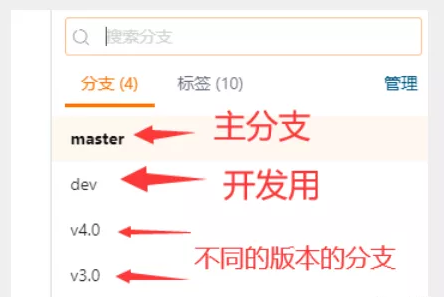
git分支中常用指令:
1 | |
IDEA中操作:
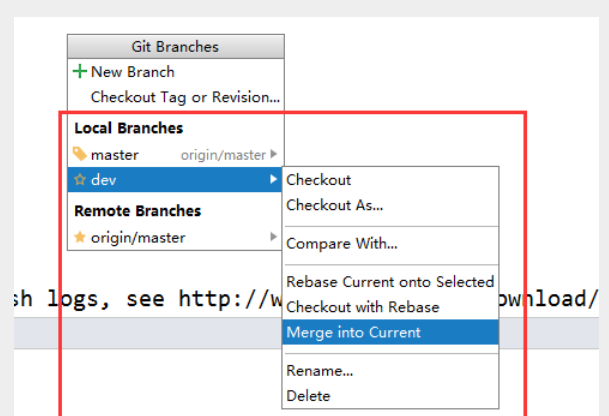
如果同一个文件在合并分支时都被修改了则会引起冲突:解决的办法是我们可以修改冲突文件后重新提交!选择要保留他的代码还是你的代码!
master主分支应该非常稳定,用来发布新版本,一般情况下不允许在上面工作,工作一般情况下在新建的dev分支上工作,工作完后,比如上要发布,或者说dev分支代码稳定后可以合并到主分支master上来。
创建新的.md文件–>hexo new post :Springboot2.md
- Post title:Git学习记录
- Post author:周瑜
- Create time:2021-04-12 14:10:41
- Post link:https://xinblog.github.io/2021/04/12/git-md/
- Copyright Notice:All articles in this blog are licensed under BY-NC-SA unless stating additionally.